Acceso desatendido mediante escritorio remoto
Acceso remoto desatendido para máxima seguridad y flexibilidad
Disponible para:Iniciar prueba de empresa
Acceso remoto seguro y flexible para sus dispositivos
Tanto si ofreces soporte remoto a tu equipo de TI como si trabajas en remoto desde tu estación de trabajo Windows, macOS o Linux, o si resuelves problemas en un dispositivo móvil (Android/iOS), nuestra solución de acceso remoto no asistido ofrece acceso completo mediante un sólido software de escritorio remoto. Gracias a las integraciones sin interrupciones, podrás optimizar tu flujo de trabajo a la vez que obtienes un sólido control del acceso y una autenticación de dos factores para mitigar los riesgos de seguridad para las sesiones remotas o las solicitudes de conexión.
¿Cómo funciona el acceso
desatendido?
Para configurar el acceso no asistido, solo tienes que establecer una contraseña en tus ajustes de seguridad en el dispositivo remoto. Cuando inicies una sesión remota o envíes una solicitud de conexión, se abrirá un cuadro de diálogo para que introduzcas tus credenciales. Este proceso no solo protege el ordenador remoto, gracias a un control de acceso verificado, sino que reduce al mínimo los riesgos de seguridad normalmente asociados con otros software de acceso remoto.
Inicio de sesión
automático
Si activas el inicio de sesión automático, podrás disfrutar de un acceso completo a tu terminal sin tener que introducir tu contraseña repetidamente. Una vez iniciada la sesión, las siguientes conexiones remotas se iniciarán de forma automática en cualquier dispositivo remoto, tanto si se trata de un ordenador de escritorio Windows como de un ordenador portátil macOS o de un sistema Linux, para que las interacciones de escritorios remotos y la resolución de problemas sean aún más eficaces.
Seguro y
protegido
Gestiona todos los aspectos de tu acceso no asistido utilizando nuestro generador de clientes personalizados intuitivo. Personaliza tus ajustes de seguridad y, para la máxima protección, activa la autenticación en dos factores. De esta forma se garantiza que, tanto si estás ofreciendo asistencia remota como soporte de TI para un trabajo remoto, cuentes con una plataforma segura y fiable para la gestión de escritorios en remoto que mantenga a raya los riesgos de seguridad.
Beneficios
Trabaje desde cualquier lugar
Gracias al acceso no asistido, podrás conectarte a tu dispositivo remoto desde cualquier lugar, tanto si utilizas un ordenador Windows en la oficina como un dispositivo móvil mientras viajas. Disfruta de sesiones remotas ininterrumpidas que ofrecen acceso completo a los usuarios finales y a los proveedores de servicios gestionados, para que puedas mantener el control de tu ordenador remoto dondequiera que te encuentres.
Soporte flexible
Nunca había sido tan fácil ofrecer soporte remoto. Con nuestra solución de acceso remoto no asistido, los profesionales de TI podrán gestionar ordenadores remotos, realizar reinicios y resolver problemas de un modo eficaz, sin molestar al usuario final. Benefíciate de un precio competitivo y una integración sin interrupciones con AnyDesk, la solución ideal para trabajar en remoto y ofrecer soporte de TI con un control de acceso seguro.
IoT
En la actualidad, el acceso no asistido no solo se limita a los ordenadores tradicionales, sino que también es ideal para gestionar dispositivos IoT y estaciones de trabajo industriales. Tanto si necesitas controlar de forma remota un dispositivo en un parque eólico como gestionar un dispositivo remoto que funciona con las plataformas de Microsoft, nuestra solución ofrece conexiones remotas seguras con un sólido control del acceso. De esta manera se garantiza que incluso los entornos más difíciles, desde ordenadores remotos a terminales móviles, sigan siendo totalmente gestionables.
Tutorial: Configurar AnyDesk para el trabajo remoto
Descubrimiento del Acceso Autónomo en uso
Preguntas frecuentes
Descubra Más

Estudio de caso: Spidercam
El principal especialista en cámaras confía en una herramienta remota de alto rendimiento para los eventos deportivos en directo.
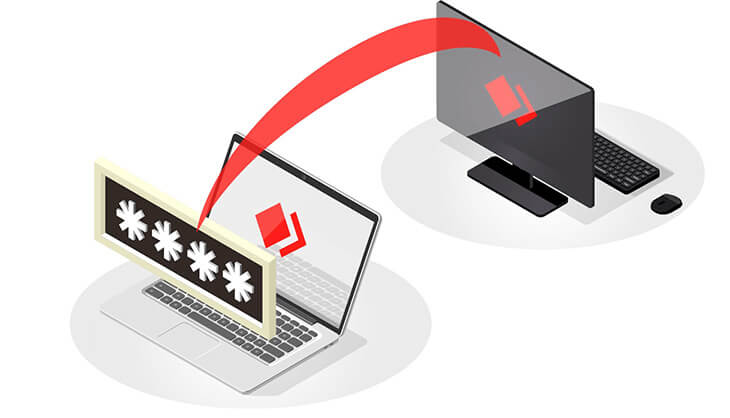
Blog: ¿Qué es el acceso remoto desatendido?
Descubra el Acceso Autónomo y lo fácil que es su configuración en pocos pasos.

